Программное обеспечение openCanvas было разработано японскими программистами. Благодаря программе можно рисовать, ведь софт включает в себя множество различных инструментов, спецэффектов, которые помогут преобразить любое изображение.
Графический редактор будет полезен не только для начинающих художников, но и для опытных, профессиональных пользователей. Какими полезными функциями обладает японская утилита, как ее можно установить на компьютер и как ею пользоваться?
Содержание
Описание программы для рисования
Графический редактор openCanvas был разработан японскими специалистами и был выпущен в 2000 году. Первоначальный релиз представлял собой бесплатную версию и был доступен всем пользователям. Со временем утилита улучшалась, добавлялись новые функции и возможности. Фоторедактор стал платным. Редактор имеет обширную функциональность. Возможности софта аналогичны таким приложениям, как Photoshop или Corel Painter.
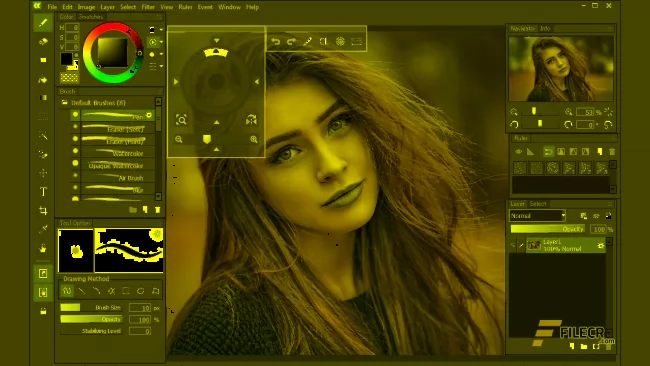
Последняя улучшенная версия openCanvas вышла в 2017 году. Надо отметить, что интерфейс программного обеспечения возможен на двух языках: английском и японском. Изначально установить русский язык не получится, но можно найти и дополнительно установить русификатор.
Функции и возможности
Многофункциональный фоторедактор популярен у графических дизайнеров, художников и редакторов, поскольку имеет множество опций и возможностей. Интерфейс openCanvas довольно простой и понятный. Разобраться с настройками и функционалом фоторедактора сможет не только профессиональный пользователь, но и начинающий.
Опции openCanvas:
- предусмотрен импорт фотографий и иллюстраций из Adobe Photoshop;
- каждый пользователь для удобства может установить настройки под «себя», не ограничивая себя заводскими настройками;
- для удобства и быстроты работы предусмотрены горячие клавиши, благодаря которым нужные инструменты активируются одним кликом;
- фоторедактор включает в себя множество фильтров и эффектов, что позволяет преобразить любую иллюстрацию;
- предусмотрена работа с несколькими слоями;
- в редакторе можно работать сразу с несколькими иллюстрациями;
- имеется большой набор инструментов, благодаря которым можно подстраивать показатели чувствительности, менять наклон, силу давления;
- полезной опцией является запись рабочего процесса (программа запишем все действия пользователя).
Помимо вышеперечисленных преимуществ есть и другие: с помощью утилиты можно создавать постеры, а готовые рисунки можно стилизовать под гуашь, акриловые и масляные краски.
Где можно скачать
Программу openCanvas 6 или 7 можно скачать на официальном сайте. Но учитывая, что фоторедактор был разработан японскими программистами, официальный сайт выполнен на японском или английском языке. Пользователям, не владеющим иностранными языками, будет сложно разобраться, как правильно скачать фоторедактор.
Графический редактор можно также скачать на русскоязычных сайтах. Но предварительно нужно убедиться, что сайт проверенный и что при скачивании редактора на устройство не будут заодно установлены вредоносные программы.
Системные требования и установка
После того, как пользователь найдет подходящий для скачивания openCanvas Graphiceditor сайт, нужно убедиться, что системные требования подойдут к устройству. Надо отметить, что утилита подходит только для операционных систем Windows. То есть фоторедактор не совместим с такими операционками, как Linux, MacOS или IOS.
Минимальные системные требования:
- ОС: Windows XP, Vista, 7, 8, 10;
- Место на диске: от 50 МБ до 1 ГБ;
- Оперативная память: 40 МБ;
- Разрядность: 32 или 64 бита;
- Язык интерфейса: японский и английский.
После того, как графический редактор будет скачан на устройство, его нужно еще установить. Для этого следует открыть папку «загрузки», выбрать загруженный файл и кликнуть на него. Должен открыться мастер установки.
При установке пользователь настраивает язык интерфейса (английский или японский), а также устанавливает другие настройки. Поскольку программа не занимает много места, установка проходит в считаные минуты. После окончания установки следует обязательно запустить редактор, чтобы проверить корректно он функционирует или нет.
Работа в программе
При первом запуске редактора у неопытных пользователей могут возникнуть вопросы по поводу того, как пользоваться утилитой. В интернете в свободном доступе есть обучающие ролики, которые помогут разобраться в программе openCanvas.
Интерфейс
Интерфейс фоторедактора выполнен на английском или японском языке. При запуске фоторедактора откроется окно.
- В верхней части экрана будет расположена панель, отведенная под меню. С помощью разделов меню можно открыть новый файл, видоизменить его, сохранить, а также произвести иные действия над проектом.
- В левой части окна располагается панель инструментов. Здесь есть все инструменты, которые используются при создании иллюстрации (ластик, заливка, выделение, добавление текста и многое другое). В этой же части находится цветовой спектр.
- В правой части экрана находится миниатюра создаваемого проекта. Здесь можно работать со слоями.
- В центральной части находится непосредственно сам проект, над которым работает пользователь.
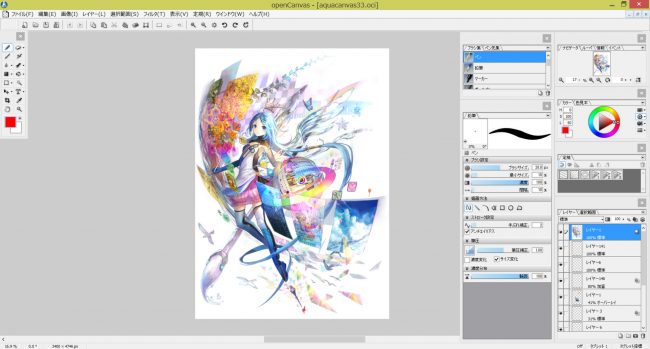
Инструкция по работе
Работать в графическом редакторе не сложно, поскольку интерфейс настроен таким образом, что пользователям будет понятно, какой инструмент и за что отвечает. В принципе, рабочий процесс в openCanvas практически не отличается от процессов в других фоторедакторах.
- Для начала нужно запустить программу. После чего открыть изображение, которое будет редактироваться. Либо можно создать новую иллюстрацию с нуля.
- При создании можно пользоваться всеми доступными инструментами. У кистей можно настраивать толщину линии.
- После того, как рисунок будет готов, можно применить к нему различные фильтры и эффекты, чтобы преобразить иллюстрацию.
- Готовый проект нужно обязательно сохранить. Для этого в меню нужно выбрать раздел, отвечающий за сохранение файлов. Сохранение файла возможно в форматах PNG, JPEG.
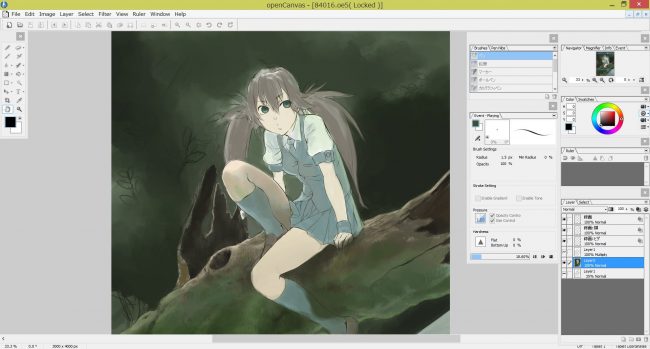
Отзывы пользователей
Программа openCanvas находится в почете у многих пользователей. Профессионалы по достоинству оценили многофункциональность утилиты, возможность работы со слоями. Начинающие редакторы и художники также могут потренироваться на openCanvas.
Преимущества:
- удобный и понятный интерфейс;
- минимальные системные требования, благодаря которым программа установится даже на устаревшее оборудование;
- есть функция, позволяющая записывать свой рабочий процесс;
- пользователи могут работать сразу с двумя проектами одновременно;
- большой набор инструментов, фильтров и эффектов.
Недостатки:
- интерфейс нерусифицированный, выполнен на английском или японском языках, но можно дополнительно установить русификатор;
- утилита платная, но есть возможность бесплатно установить демоверсию, которая будет действовать целых 120 дней;
- графический редактор можно установить только на устройства с операционной системой Windows.
Аналогичные программы
OpenCanvas – не единственный графический редактор, с помощью которого можно создавать и редактировать рисунки. Есть и другие программы, отличающиеся различным функционалом и набором опций.
- Paintstorm Studio – утилита, созданная для профессиональных пользователей. Несмотря на мощный функционал, приложение удобно и просто в использовании. Программное обеспечение включает в себя удобную палитру, предусматривающую смешение цветов, большой набор инструментов. Многочисленные кисти можно по-разному настраивать. Приложение платное и подходит только для Windows.
- Rebelle 3 – редактор, в котором готовые рисунки смотрятся реалистично. Нарисованное изображение выглядит натурально, поскольку краска после мазка растекается, сохнет и впитывается холстом. Данная утилита – настоящая находка для художников, ведь благодаря ей можно создавать акварельные рисунки.
- Corel Painter – еще одна уникальная программа, созданная для профессиональных художников. В утилите задействовано множество инструментов для цифровой живописи. Можно подобрать разные инструменты для рисования: кисти, фломастеры, карандаши. При работе над проектом можно поворачивать изображение и менять его масштаб. Corel Painter – платный редактор, но есть бесплатная демоверсия.
Обзор программы в видео:
И хотя сама программа платная, есть бесплатная версия, действующая в течение 120 дней. Японский фоторедактор практически не имеет недостатков. Единственное, с чем пользователям придется смириться, так это с отсутствием меню на русском языке.

